「記事編集」新規作成の「ロゴ」から作成します。作成方法が分からない方は記事の作成を参照してください。
1.文字を書いてみる
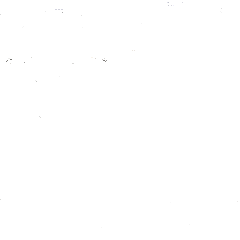
小見出し
画面下の方にある追加のテキストを押すと文字を書き込めます。文字色、サイズ、配置位置を変更できます。パネルと違い細かな設定はできません。
2.画像も追加してみる
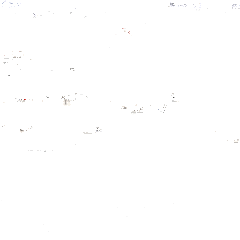
小見出し
追加の画像を押すと画像を挿入できます。例として「配置:中央」を「配置:右側」に変更しました。
大見出し
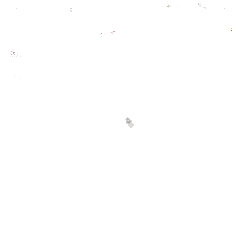
小見出し
中央に置いた文字のズレが気になる方は、もう一つテキストを追加して「配置:左側」に変更し、「 (空白スペース)」を入力するとバランスが取れます。
※画面サイズによっては配置が崩れます。上部にあるプレビューを使用して確認してください。
3.背景画像を付けて見る
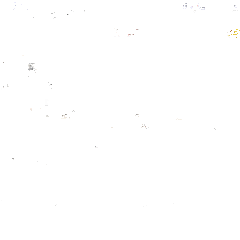
小見出し
部品一覧の一番上にある「背景色」の項目からロゴ背景を設定できます。例として「背景画像」に「素材」の「壁紙」を使います。壁紙を使う場合は「描画方法」を全体→並列に変更し、「倍率」を10%程度にしてください。
4.ロゴを保存する
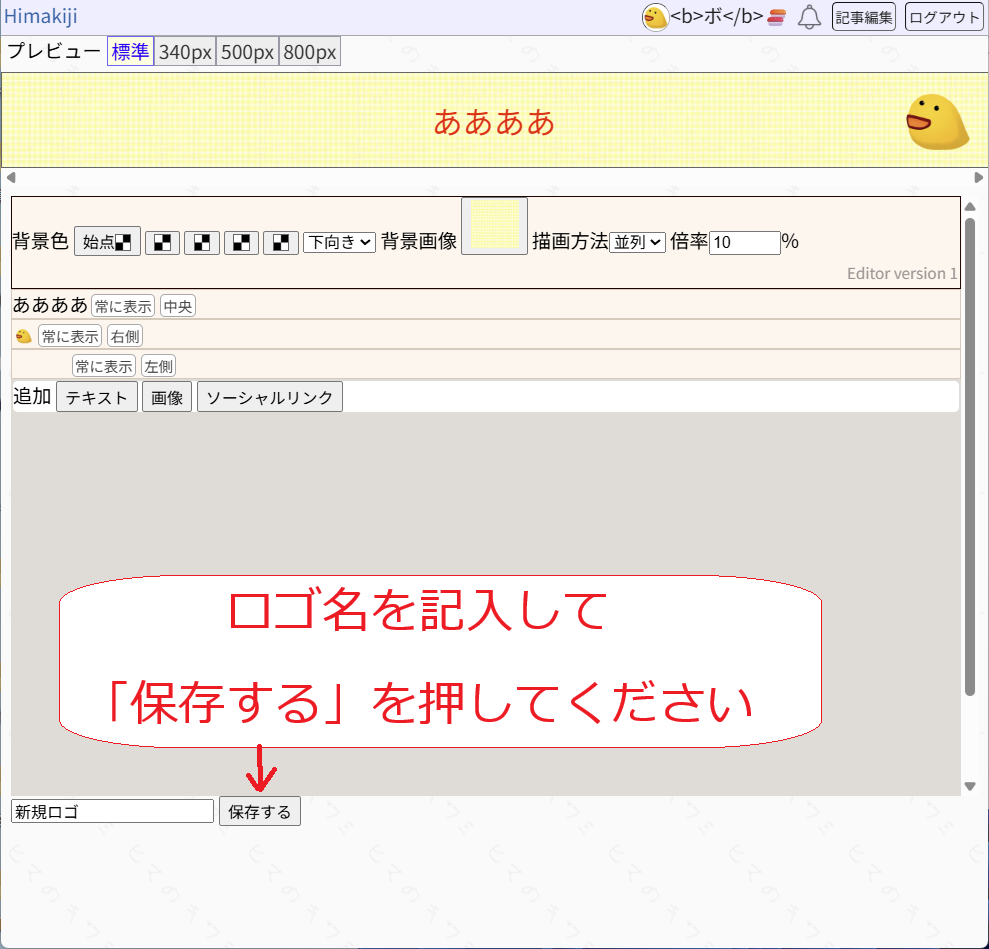
小見出し
編集画面一番下にある保存するを押して保存してください。
5.ロゴを記事に設置する
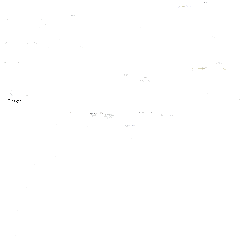
小見出し
ロゴを設置したい記事の編集画面に移動してください。ロゴ未設定にカーソルを合わせるとロゴの変更が表示されます。
253view
6点
良い
悪い



